Ihren Mac steuern
Zugriff auf einen dedizierten Mac mini zu haben ist toll und so, aber wie können Sie das Gerät selbst steuern? Was ist, wenn Sie ihn neu starten müssen, weil er sich aufgehängt hat, Sie ein Verschlüsselungspasswort beim Booten eingeben müssen oder etwas falsch konfiguriert ist?
Wir freuen uns Ihnen mitteilen zu können, dass wir eine großartige Lösung für all diese Fälle haben! Wir unterstützen nicht nur das Ausschalten Ihres Macs, sondern auch das Wiedereinschalten und den Zugriff auf den Mac während der Boot-Phase oder bei einem Ausfall der Netzwerkverbindung. Und Sie müssen dafür nicht einmal ein Support-Ticket öffnen, da Sie Ihren Mac direkt über den Kundenbereich steuern können.
Neustarten, Booten und Zurücksetzen
Gehen Sie folgendermaßen vor, um Ihren Mac mini neu zu starten, zu booten oder ein Force-Reset durchzuführen:
- Melden Sie sich im Kundenbereich an.
- Wählen Sie den Server aus, den sie verwalten möchten.
- Klicken Sie auf die gewünschte Aktion.
Fertig!
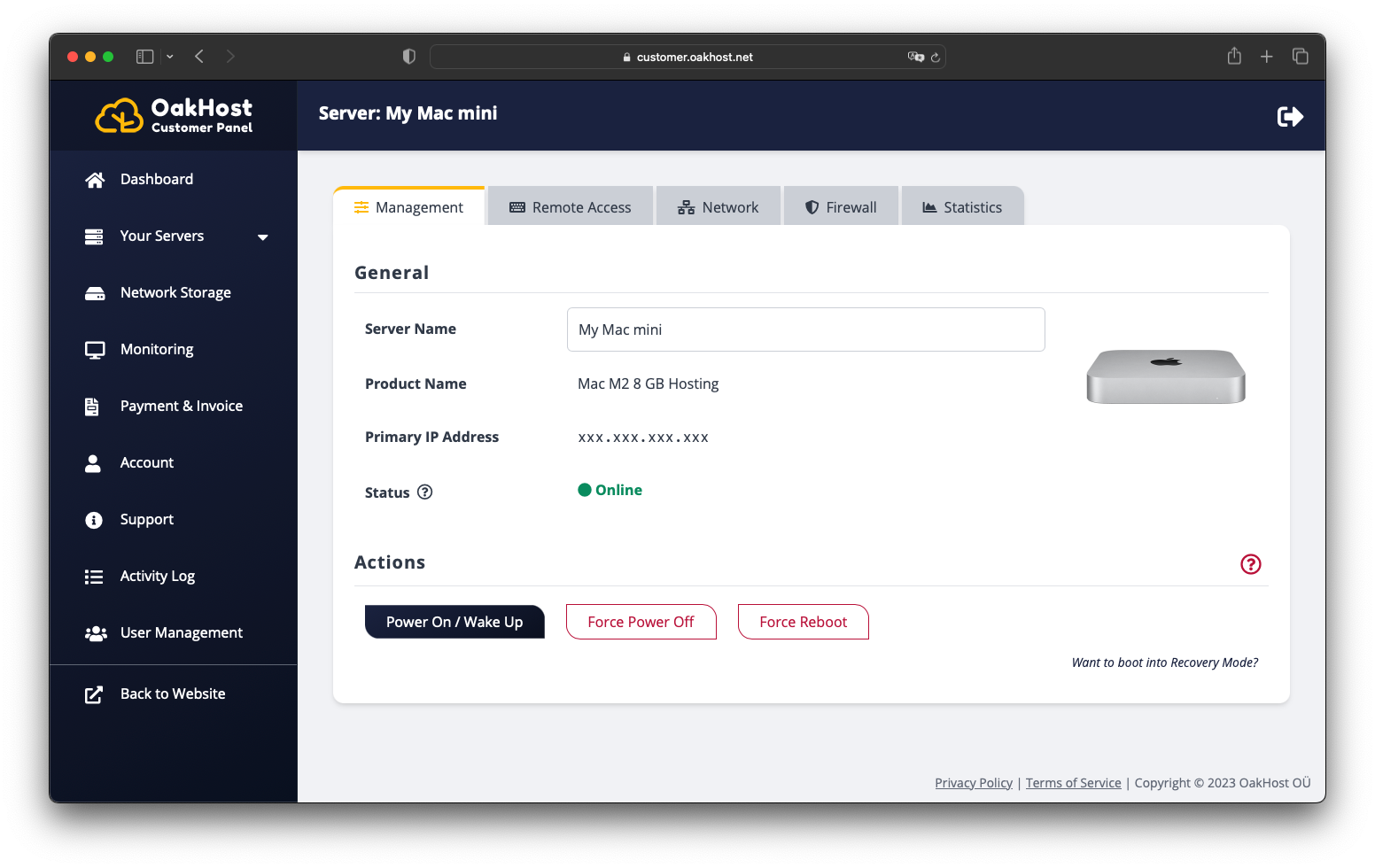
Zugriff beim Booten oder Systemabsturz
Damit die vollständige Festplattenverschlüsselung funktioniert, muss ein Kennwort eingegeben werden, bevor der Mac vollständig gebootet ist. Herkömmliche Fernzugriffsdienste sind zu diesem Zeitpunkt noch nicht gestartet, sodass es keine Möglichkeit gibt, darauf zuzugreifen. OakHost verwendet jedoch eine eigene KVM-Lösung, die auch in diesem Szenario den Zugriff auf den Mac-Server (über HDMI und USB) ermöglicht. Daher ist die Eingabe eines Verschlüsselungspassworts oder die Überprüfung des Bildschirms, wenn sich der Mac aufgehängt hat, überhaupt kein Problem.
Führen Sie die folgenden Schritte aus, um während eines dieser Zustände auf Ihren Mac mini zuzugreifen:
- Melden Sie sich im Kundenbereich an.
- Wählen Sie den Server aus, den sie verwalten möchten.
- Wählen Sie den
Zugriff-Tab und klicken Sie aufFernzugriff.
Wenn Sie nicht sofort ein Bild sehen, ist es wahrscheinlich, dass sich Ihr Mac im Ruhezustand befindet. Versuchen Sie, ihn aus dem Ruhezustand aufzuwecken, indem Sie die entsprechende Aktion wie oben beschrieben auswählen.
Booten in den Wiederherstellungsmodus (Recovery Mode)
Unser KVM-Modul ermöglicht es Ihnen, in den Wiederherstellungsmodus von macOS zu booten. Dies kann notwendig sein, um bestimmte Kernel- oder System-Erweiterungen zu aktivieren oder um ein defektes System zu untersuchen.
Um in den Wiederherstellungsmodus zu gelangen, folgen Sie bitte diesen Schritten:
- Melden Sie sich im Kundenbereich an.
- Wählen Sie den Server aus, den Sie verwalten möchten.
- Stellen Sie sicher, dass Ihr Mac derzeit heruntergefahren ist.
- Warten Sie eine Minute, bevor Sie den nächsten Schritt ausführen. Der Mac benötigt ein paar Sekunden, bis er vollständig heruntergefahren ist.
- Führen Sie die Aktion
Ausschalten erzwingenaus, um einen langen Druck auf den Netzschalter auszulösen. Dadurch wird Ihr Mac in den Wiederherstellungsmodus gebootet. - Wählen Sie den
Zugriff-Tab und klicken Sie aufFernzugriff, um sich mit Ihrem Mac im Wiederherstellungsmodus zu verbinden.
Bitte beachten Sie, dass wir in keiner Weise verantwortlich sind, wenn Sie das System im Wiederherstellungsmodus beschädigen. Bitte stellen Sie immer sicher, dass Sie Ihren Mac in funktionstüchtigem Zustand zurückgeben. Andernfalls müssen wir möglicherweise eine Wiederherstellungsgebühr berechnen.